Встроенные анимационные эффекты
В версию Flash 8 встроено несколько готовых анимационных эффектов, позволяющих легко и быстро встраивать в фильмы достаточно сложные анимации. Эти эффекты применимы к тексту, формам, группам, растровым изображениям, а также экземплярам эталонов. Эффект, примененный к экземпляру клипа, встраивается в сам клип. Все встроенные эффекты помещены в подменю Insert à Timeline Effects(Вставить à Анимационные эффекты) иразделены на три категории - Assistants(Помощники), Effects(Эффекты) и Transition/Transform(Переход/Трансформация).
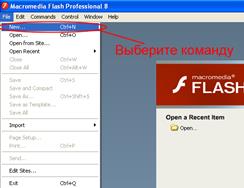
| Выберите команду меню File à New(Файл à Новый). |
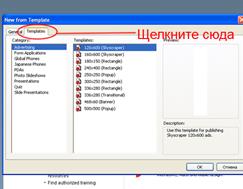
| В открывшемся диалоге New Document(Новый документ) щелкните на ярлыке вкладки Templates (Шаблоны). |
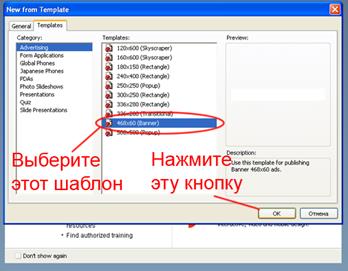
| В категории шаблонов Advertising (Реклама) выберите шаблон самого популярного Web-баннера 468x60 (Banner)(468x60 (Баннер)) и нажмите кнопку ОК. |
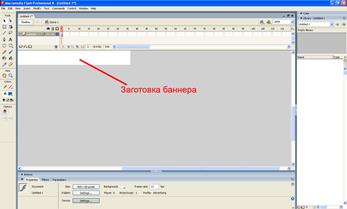
| На экране появится заготовка баннера пустой документ Flash 8с размерами сцены 468x60 пикселов. |

| На панели инструментов выберите инструмент Text Tool (Текст) |
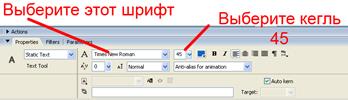
| В настройках инструмента Text Tool(Текст) на панели Properties (Свойства) выберите шрифт Times New Roman с кеглем 45 пунктов, прочие параметры можно оставить такими, как есть. |

| Перейдите на сцену и введите текст Издательство 100 книг. |
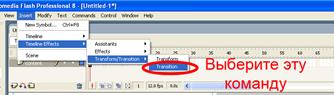
| Выберите в меню команду Insert à Timeline Effects à Transition/Transform à Transition (ВставитьàАнимационные эффектыàПереход/Трансформация à Переход). |
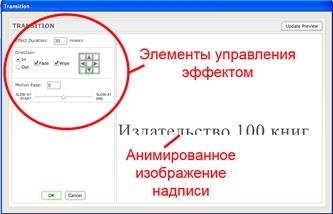
| Появится диалог Transition (Переход), в котором справа будет демонстрироваться анимированная надпись, а слева находятся элементы управления эффектом |
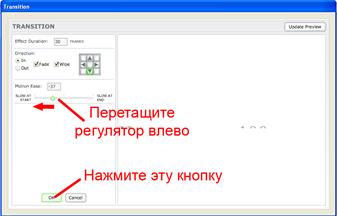
| Чтобы анимация быстрее проигрывалась вначале, перетащите ползунковый регулятор Motion Ease (Плавность движений) влево и нажмите кнопку ОК. Примечание: Эффект будет применен к текстовой надписи/а сама она будет преобразована в графический эталон. Кроме того, слою, на котором вы ввели надпись, будет присвоено имя Transition 1 (Переход 1) и в слой будет вставлено столько кадров, сколько Вы указали в поле Effect Duration Длительность эффекта) при настройке эффекта. |

| Сохраните документ под именем Баннер, нажав File à Save (ФайлàСохранить) |

| Просмотрите баннер, нажав клавишу Enter. К объекту можно применить только один эффект. Если он вам надоест, эффект можно легко удалить, либо отредактировать. Далее, для примера, мы отредактируем, а затем и вовсе удалим только что созданный эффект |
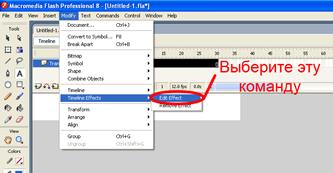
| Не отменяя выделения текста, выберите в меню команду Modify à Timeline Effects à Edit Effect (Модификация àАнимационные эффекты àРедактировать эффект). |

| В открывшемся диалоге Transition(Переход) сбросьте флажок Wipe(Вытеснение) и нажмите кнопку Update Preview(Обновить просмотр). |
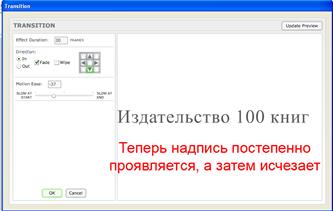
| Характер эффекта изменится - надпись Издательство 100 книг будет постепенно проявляться, а затем исчезать. |
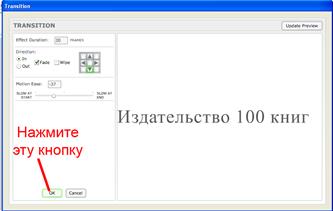
| Нажмите кнопку ОК, чтобы применить эффект. |

| На сцене фильма выделите, если нужно текст Издательство 100 книг и выберите в меню команду Modify à Timeline Effects à Remove Effect (Модификация à Анимационные эффекты à Удалить эффект). |

| Эффект будет удален - исчезнут добавленные кадры, слою возвращено исходное имя, и на сцене останется простая текстовая надпись Издательство 100 книг |

| На панели инструментов Edit (Редактирование) отмените удаление эффекта, нажав кнопку Undo (Отменить) |

| Сохраните документ, нажав кнопку Save(Сохранить) на панели File (Файл). Попробуйте применить другие эффекты, встроенные в программу Flash. Несомненно, некоторые из них вам понравятся, и вы найдете им место в своих фильмах. |
Дата добавления: 2014-12-12; просмотров: 1401;
